小白一键重装系统xp教程
- 分类:教程 回答于: 2022年05月17日 13:30:02
xp系统对于电脑的配置要求比较低,而且操作比较简单,对于一些还在使用老电脑的用户来说是非常友好的。有网友想了解旧电脑如何重装xp系统,今天小编就给大家演示一个简单实用的小白一键重装系统xp教程。
工具/原料:
系统版本:windows10系统
品牌型号:戴尔xps系列(XPS13、XPS15)
软件版本:小白一键重装系统
1、先在电脑上下载安装小白一键重装系统软件,关闭电脑的杀毒软件打开,然后选择xp系统点击安装此系统。(注意安装之前,备份好系统盘c盘的重要资料)
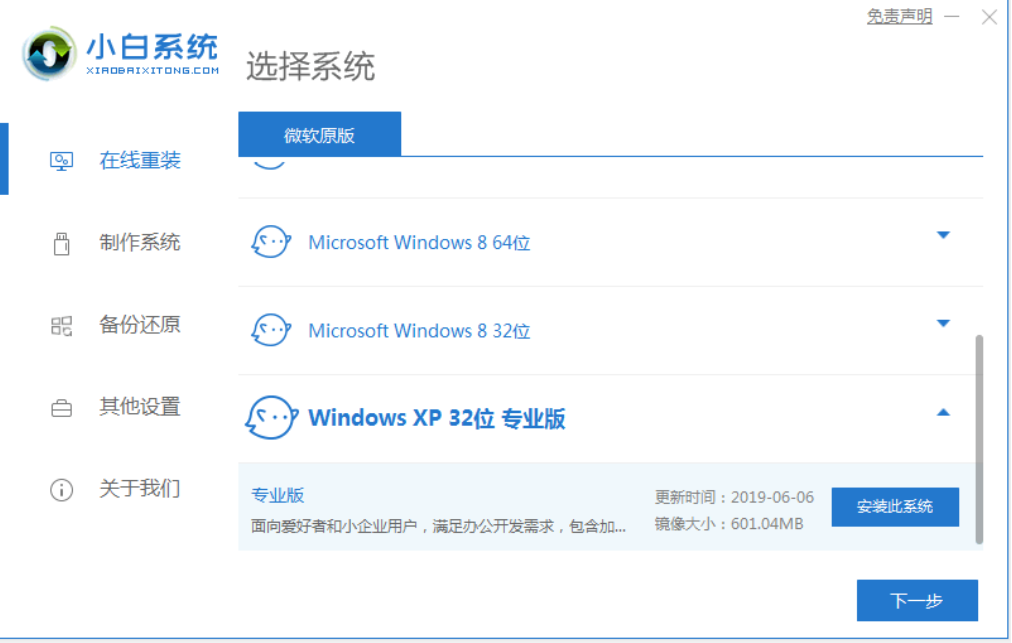
2、软件会自动开始下载xp镜像文件。
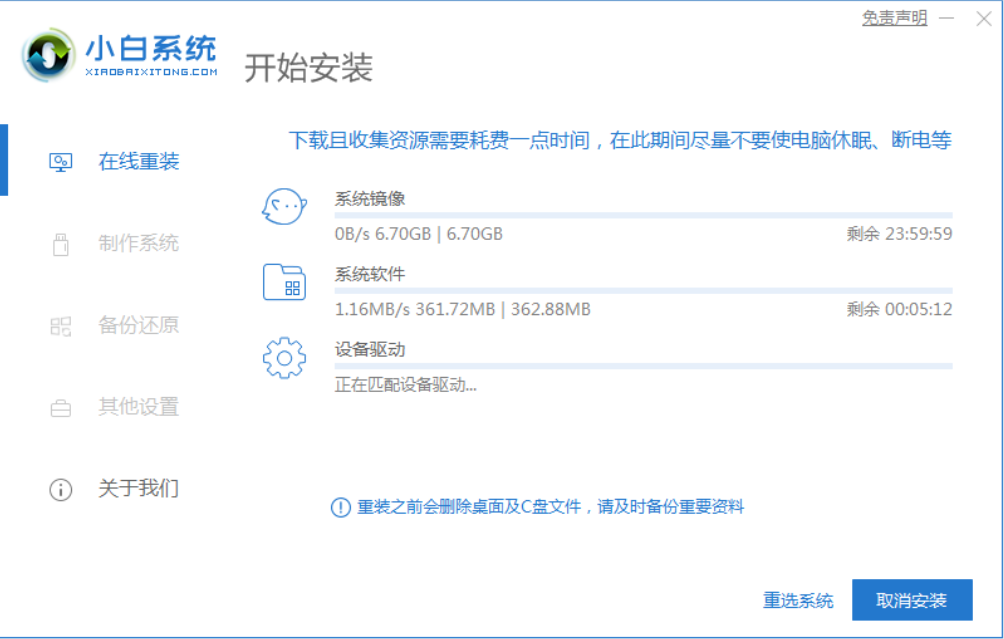
3、环境部署完成后,立即重启电脑。

4、在该界面,选择xiaobai-pe系统回车进入。
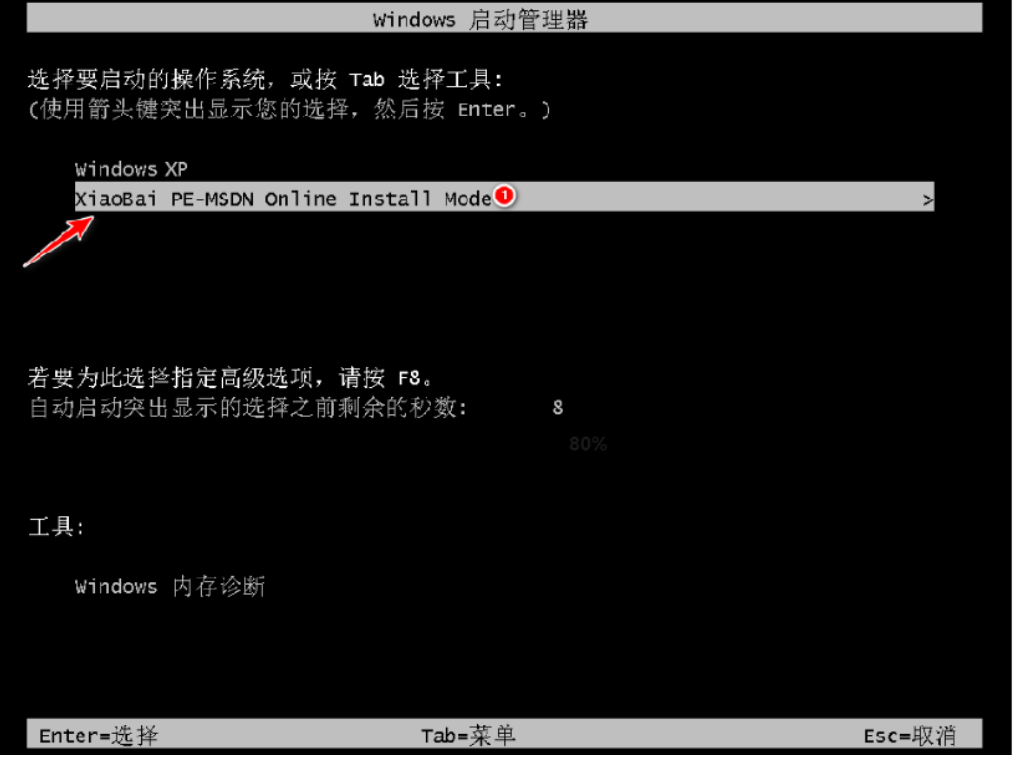
5、进入pe系统后,小白装机工具会自动进行xp系统安装。
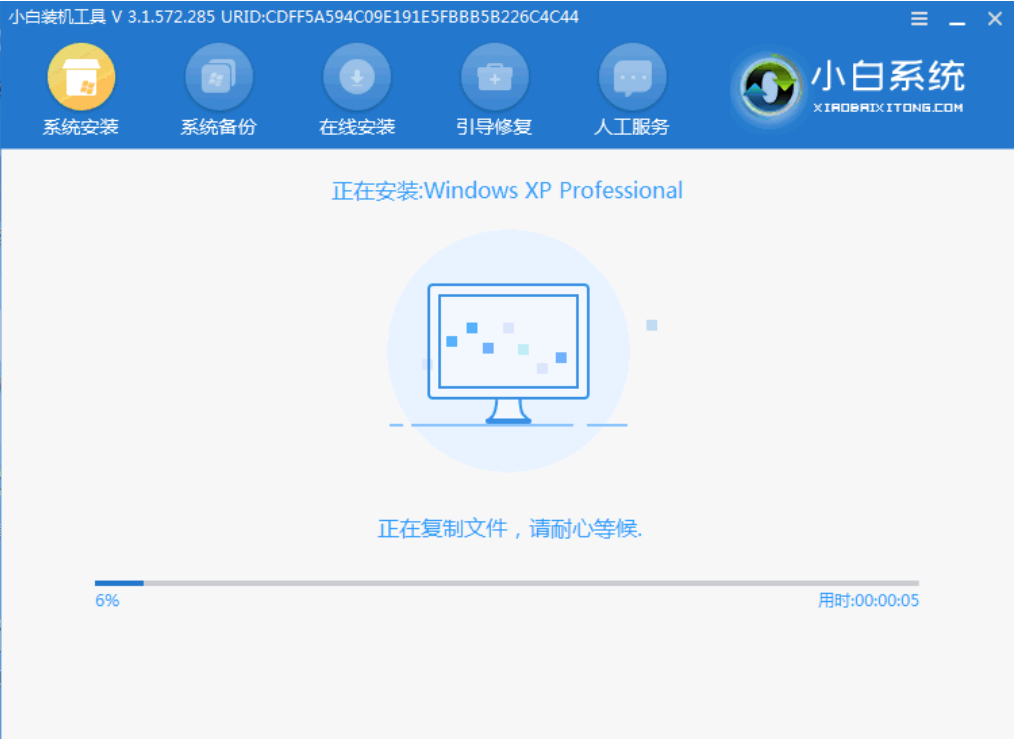
6、安装完成后,选择立即重启。
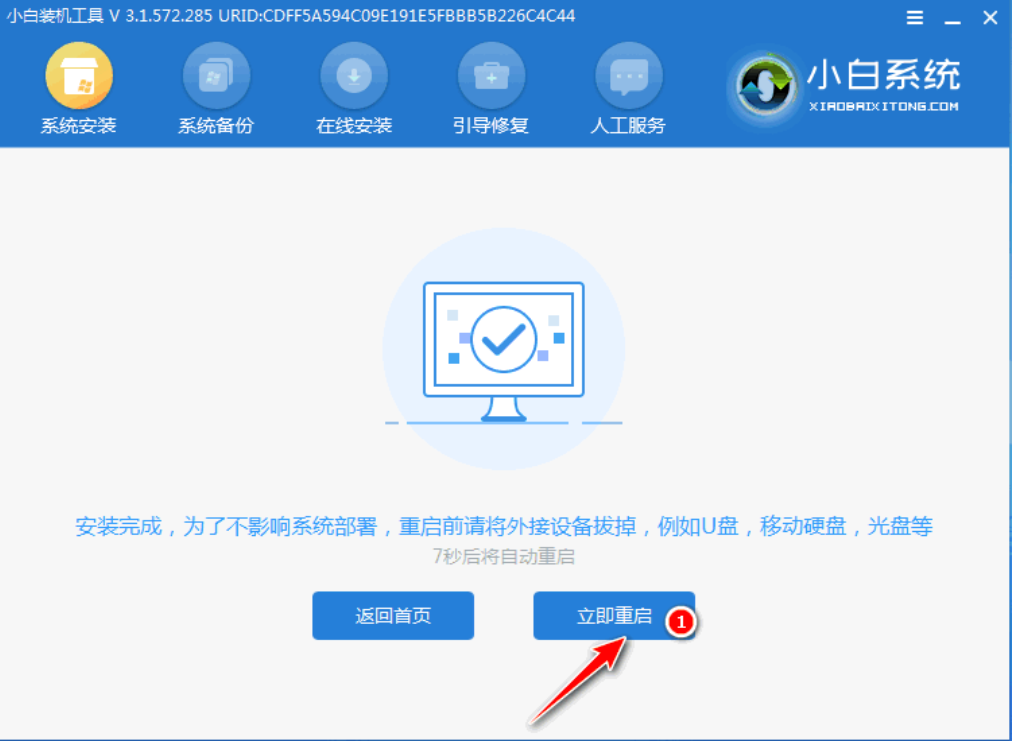
7、安装过程中,输入图中的密钥激活xp。
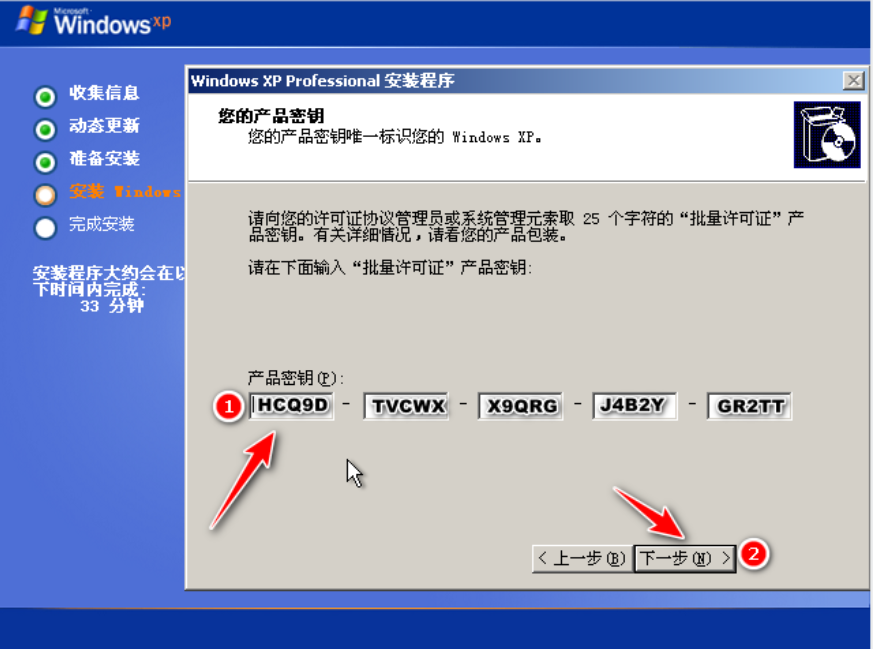
8、当进入到windows xp系统桌面时即表示安装成功啦。

总结:
以上便是使用小白一键重装系统工具在线一键重装xp系统的方法,有需要的小伙伴可以参照教程进行操作。
 有用
26
有用
26


 小白系统
小白系统


 1000
1000 1000
1000 1000
1000 1000
1000 1000
1000 1000
1000 1000
1000 1000
1000 1000
1000 1000
1000猜您喜欢
- 一键重装后清空c盘吗2016/10/15
- 电脑怎么恢复系统还原2022/07/28
- 电脑自动关机是什么原因2015/06/30
- 系统重装不了如何解决2022/11/03
- oa系统是什么?oa系统怎么使用?..2023/05/14
- dnf安全模式解除不了怎么办..2022/05/13
相关推荐
- 电脑系统重装怎么格式化系统盘教程..2023/03/29
- 360手机助手下载安装教程2022/06/23
- 小编教你们如何重装win72016/11/08
- xp电脑重装系统方法2022/10/21
- win7 32位旗舰版破解工具介绍..2017/03/10
- 能否将C盘格式化后一键重装系统呢?..2016/10/30

















